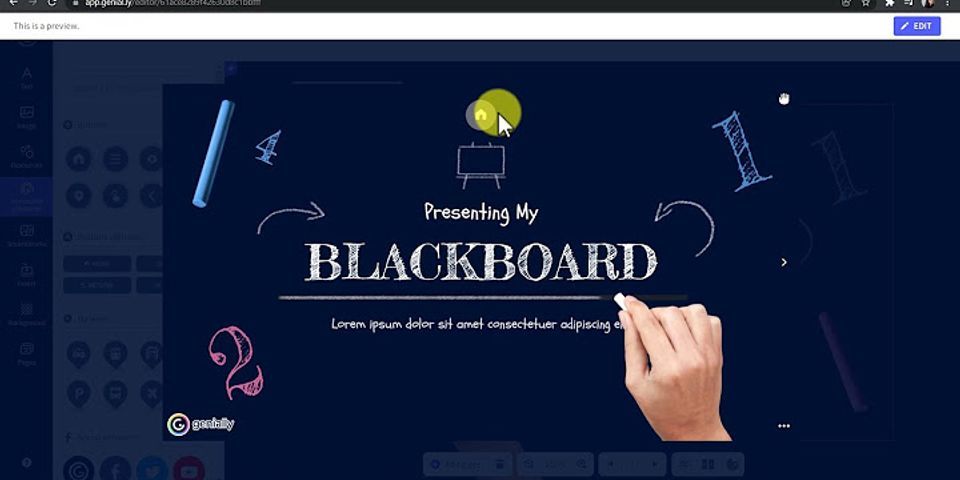Với hàng loạt trò lừa đảo và mã độc phát tán trên Facebook trong thời gian qua, nhiều tài khoản người dùng đã bị tin tặc kiểm soát. Cũng có những trường hợp Facebooker tự chia sẻ mật khẩu tài khoản Facebook cho bạn bè, người thân, người yêu... khiến tài khoản giảm độ bảo mật. Show
Dù tài khoản Facebook có đang an toàn hay không, bạn cũng nên thường xuyên chú ý và kiểm tra một số thông tin sau để có thể sớm phát hiện tài khoản Facebook bị xâm phạm trái phép (nếu có). 1. Từ danh sách kết bạn, thông báo và tin nhắn Những con số màu đỏ xuất hiện ở nút kết bạn, thông báo hay tin nhắn từng được phân tích là nguyên nhân gây nghiện cho người dùng Facebook. Thực tế, khi nhấn vào đó, người dùng sẽ biết được những thông tin nào mới (bạn mới, tin nhắn mới, bình luận mới...) dựa trên nền đậm, riêng các thông tin cũ (nền trắng) mặc định có thể sẽ bị người dùng bỏ qua.
 Danh sách thông báo. Tuy nhiên, nếu tài khoản bị người khác lẻn truy cập vào, hoặc chỉ đơn giản là có người khác dùng máy tính trong khi bạn rời khỏi cũng có thể khiến một số thông báo bị xem trộm. Nếu như tin nhắn Facebook có thể chuyển từ chế độ đã đọc sang chưa đọc thì các thông báo trong mục Notifications hoàn toàn ngược lại. Do đó, để kiểm tra xem liệu tài khoản Facebook có bị người khác xem trộm hay không, bạn hãy thử kiểm tra lại các thông báo cũ. Nếu một thông báo bị đánh dấu là đã xem nhưng bạn lại chưa hề xem thì đó là một dấu hiệu cho thấy có thể đã có người lẻn vào Facebook của bạn. 2. Lịch sử hoạt động Like, Comment... Nếu tài khoản bị người khác sử dụng trái phép và thực hiện thao tác thích hay bình luận ở các bài viết, bạn có thể tìm thấy chúng trong phần Activity Log (vào trang cá nhân, rồi chọn View Activity Log).
 Lịch sử hoạt động trên Facebook. Trong nhiều trường hợp, người khác sử dụng tài khoản Facebook của bạn để tương tác với những nội dung không lành mạnh, phản động có thể sẽ ảnh hưởng tiêu cực tới uy tín của bạn. Vậy nên, kiểm tra danh mục này định kỳ là điều cần thiết. 3. Danh sách thiết bị đã đăng nhập Facebook Facebook có tính năng lưu lại các phiên đăng nhập tài khoản Facebook từ mọi thiết bị kèm địa điểm cụ thể, bằng cách vào Settings > chọn thẻ Security > nhấn vào Where You're Log In.
 Danh sách các thiết bị và thời gian, vị trí đã đăng nhập tài khoản Facebook. Danh sách hiện ra sẽ cho thấy những loại thiết bị, trình duyệt, ứng dụng, thời gian cụ thể và thậm chí là vị trí địa lý đăng nhập tài khoản Facebook. Hãy thử kiểm tra danh sách này xem có phát hiện một sự đăng nhập lạ nào không. Chẳng hạn, nếu bạn không bao giờ dùng iPad để đăng nhập, nhưng lại phát hiện tồn tại lịch sử đăng nhập "Facebook for iPad" thì hãy nhanh chóng thay đổi mật mã tài khoản, kể cả tài khoản email. 4. Thiết lập nhận SMS khi bị đăng nhập từ thiết bị lạ Cũng trong thẻ Security ở phần Settings, bạn chọn mục Login Alerts để yêu cầu các cách thức nhận thông báo khi có thiết bị đăng nhập vào tài khoản, như nhận thông báo, nhận email hay nhận tin nhắn SMS qua số điện thoại.
 Thiết lập nhận thông báo, email và tin nhắn SMS khi có thiết bị lạ đăng nhập tài khoản. Mặc dù vậy, báo cáo mới nhất từ trang The Hacker News cho thấy, các kỹ sư Facebook có thể đăng nhập vào khoản tài khoản của người dùng bình thường mà không cần biết mật khẩu của họ. Đồng thời, người dùng cũng sẽ không nhận biết được điều đó dù đã đặt chế độ nhận thông báo. Đại diện Facebook cũng đã xác thực thông tin này. Facebook và Messenger là hai ứng dụng mạng xã hội phổ biến nhất hiện nay. Hầu hết người dùng đều sử dụng các nền tảng này để trò chuyện, nhắn tin cùng nhau. Có khi nào bạn tự hỏi rằng ai là người nhắn tin với bạn nhiều trên Messenger, hãy cùng Điện máy XANH thực hiện các cách sau đây để kiểm tra nhé.Cách 1: Sử dụng tiện ích mở rộng Multiple Tools For FacebookBước 1:Cài đặt tiện ích vào trình duyệt. Bạn có thể nhấntại đâyđể truy cập link tiện ích. Nhấn vào Add to Chrome, khi đó một hộp thoại sẽ xuất hiện, bạn nhấn vào Add Extension để có thể hoàn tất việc tích hợp tiện ích này vào trình duyệt.  Bước 2:Sau khi cài đặt, một cửa sổ mới sẽ hiện ra, lúc này bạn cần nhậpmật khẩu Facebook> NhấnUnlockvà chọnOKđể tiếp tục.  Lúc này giao diện của Multiple Tools For Facebook sẽ hiển thị như hình bên dưới.  Bạn nhấn vào tùy chọnTools > Message Counterđể bắt đầu thống kê số lượng tin nhắn trên Facebook.  Đợi một giây lát và tiện ích sẽ trả về cho bạn bảng xếp hạng tất cả những bạn bè của bạn trên Facebook được sắp xếp theo thứ tự nhắn tin nhiều nhất tới ít nhất. Bạn có thể xemtoàn bộ danh sách bạn bè,kể cả các nhóm chat.  Đối với những lần sử dụng sau đó, bạn chỉ cần nhấn vào biểu tượng hình mặt người ở góc phải của trình duyệt để truy cập tiện ích.  Cách 2: Sử dụng tiện ích mở rộng J2TEAM SecurityBước 1: Tải và cài đặt extension J2TEAM Security trên kho tiện ích Chrome Web Store. Đầu tiên, hãy nhấn tại đây để tìm kiếm J2TEAM Security trên cửa hàng tiện ích của Google và cài đặt tương tự như cách mà mình đã hướng dẫn với Multiplle Tools For Facebook.  Bước 2: Mở Facebook và tiến hành kiểm tra Tiếp theo, trên góc phải màn hình sẽ xuất hiện biểu tượng có chữ J màu xanh của tiện ích, hãy nhấn vào biểu tượng này để mở.  Khi đó, bạn sẽ nhìn thấy hàng loạt các tùy chọn của extension được hiển thị trong cửa sổ mới. Để có thể thống kê tin nhắn, hãy nhấn vào tùy chọn Kount.  Bạn sẽ nhìn thấy một cửa sổ mới được hiển thị. Do các cập nhật gần đây của Facebook đã khiến một số tính năng trên J2TEAM không thể hoạt động được, vì vậy bạn cần nhập mật khẩu ứng dụng cho tiện ích này để có thể hoạt động. Để tạo mật khẩu ứng dụng cho Facebook, bạn hãy vào dấu mũi tên ở góc phải màn hình, chọn cài đặt > Bảo mật và đăng nhập > Mật khẩu ứng dụng.  Tiếp theo bạn sẽ nhấn vào Tạo mật khẩu ứng dụng. Facebook sẽ yêu cầu bạn nhập mật khẩu Facebook để tiếp tục.  Sau khi nhập mật khẩu, một cửa sổ mới sẽ mở ra, bạn chỉ cần nhập tên thiết bị mà mình muốn đặt mật khẩu ứng dụng, chẳng hạn như mình đang sử dụng trình duyệt Cent Browser nên mình sẽ nhập tên là Cent Browser và nhấn Tạo mật khẩu.  Ngay sau đó, Facebook sẽ hiển thị một cửa sổ chứa mật khẩu ứng dụng của bạn, hãy sao chép mật khẩu này và nhấn vào hoàn tất.  Quay trở lại tab J2TEAM Security, dán mật khẩu vừa sao chép vào ô mật khẩu ứng dụng và nhấn Summit to Facebook.Như vậy là bạn đã có thể bắt đầu sử dụng các tính năng của extension J2TEAM Security được rồi.  Mở lại tiện ích và nhấn vào tùy chọn Kount. Đợi một vài giây và tiện ích này sẽ trả lại cho bạn 10 cái tên mà bạn nhắn tin nhiều nhất trên Messenger.  Để có thể xem được toàn bộ bảng xếp hạng số lượng tin nhắn, bạn cần nâng cấp extension này lên bản Premium với chi phí là 10 đô la. Khi nâng cấp, bạn đồng thời cũng có thể sử dụng hàng loạt các tính năng nâng cao khác. Mời bạn tham khảo một số sản phẩm máy tính kinh doanh tại Điện máy XANH: Trên đây là những cách để bạn có thể thống kê xem ai là người bạn nhắn tin nhiều nhất trên Messenger. Cùng thử xem để biết được người cùng bạn chém gió thâu đêm suốt sáng là ai nhé. Chúc các bạn thành công. |